| On this page |
Node Syncは、Session Syncの使用時、UnrealとHoudini Session Sync間のアセット共有を可能にする、Houdini Engine for Unrealプラグインの機能です。
専用のHDAを使用することなく、Unrealにデータを送信したり、Unrealからデータを受信することができます。 Node Syncでは、HDA入力でサポートされるあらゆるタイプのアセットをHoudiniに送信したり、プラグインで出力可能なあらゆるタイプのアセットを取得することができます。
SessionSyncを使用してHoudiniを起動する ¶
Unrealから、Session Syncを使用して新しいHoudiniのインスタンスを起動することができます。
Unrealのメインツールバーで、 Houdini Engine をクリックしてから Open Houdini Session Sync を選択します。
 新しいHoudiniアプリケーションが開きます。
新しいHoudiniアプリケーションが開きます。Note
Houdini Engine メニューのオプションを使用して、Houdiniセッションを開始、停止、再起動することができます。
SessionSyncの使用の詳細については、そのドキュメントページを参照してください。
Houdini Node Syncタブ ¶
Houdini Node Syncタブでは、Houdiniにデータを送信したり、Houdiniからデータを取得する際の様々なオプションを制御することができます。
Houdini Node Sync タブを開くには:
-
Unrealのメインツールバーで、 Houdini Engine メニューを選択します。
-
Houdini Node Sync を選択します。
タブがビューポートの左側、 Place Actors タブの隣に開きます。

Houdini Engineセッション のステータスが表示され、タブはFETCH from HoudiniとSEND to Houdiniという2つのセクションに分かれています。
Fetch from Houdini ¶
Fetch from Houdini ツールを使用すると、HoudiniのSOP/OBJノードの出力をUnrealに送信できます。
それには Houdini Node Sync タブからアクセスできます:
-
Unrealのメインツールバーで、 Houdini Engine メニューを選択してから Houdini Node Sync を選択します。
Houdiniノードからデータを取得するには、ノードブラウザを使用するか、または、手動でノードパスを入力します。
ノードブラウザを使用して、取得したいノードを選択します:
-
Node Sync Panelで、 Houdini Node Paths to Fetch の隣りにある … ボタンをクリックしてブラウザを開きます。
-
これは、取得したいノードを選択するNode Browserダイアログを開きます。
-
-
ノードの隣にあるトグルをオンにして、そのノードを選択としてマークします。
-
選択したら、 OK をクリックしてNode Browserダイアログを閉じます。これで、 Houdini Node Paths to Fetch が選択したノードに更新されます。
手動でノードパスを入力したいのであれば、ノードパスをコピーすることができます:
-
Houdiniで、エクスポートしたい出力ノードを選択します。
-
⌃ Ctrl + Cをクリックしてノードをコピーします。
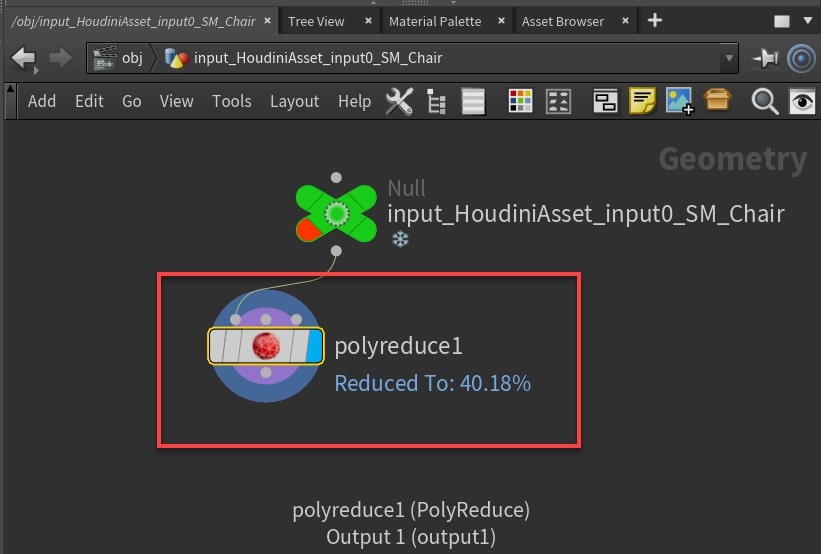
-
Houdini Node Path to Fetch セクションにノードをペーストし、そのパスをコピーします。または、ノードのHoudiniパスを手動で入力しても構いません。
-
; を区切り文字として使用することで、複数のノードパスを入力することができます。
取得したいノードを選択した後:
-
Unreal Asset Name セクションと Unreal Asset Import Folder セクションで、Unrealでの取得結果として設定したい名前とパスを設定します。存在しないパスを作成した場合、新しいフォルダが作成されます。
-
Fetch ボタンをクリックします。すると、コンテンツブラウザ内の設定した名前のフォルダ下にアセットが出現するはずです。

デフォルトでは、データはノードの出力を使用して取得されます。Node Syncタブの Use Output Nodes オプションを無効にした場合、表示ジオメトリが代わりに使用されます。 出力データはデフォルトで追加的に作成されます。以前の取得結果を上書きしたいのであれば:
-
Node Syncパネルで、 Replace Existing Assets/Actors オプションを有効にします。

取得したデータを現行レベル内に自動的にインスタンス化したいのであれば、 Fetch to World Outliner オプションをオンにします。
Fetch to World をオンにして、 Fetch ボタンをクリックすると、レベル内にNode Syncコンポーネントを持った新しいHoudiniアセットアクター(取得したノード毎に1体のアクター)が作成されます。
Node SyncコンポーネントのLive Syncプロパティはデフォルトでオンになっています。
つまり、Houdiniで呼応するノードに変更があると、Unrealでも自動的にそれが更新されます。
Live Sync がオフの場合、Node Syncコンポーネントの出力は、 Fetch ボタンをクリックすることで手動で更新することができます。
Auto Bake オプションをオンにすると、データ取得時にネイティブのUnrealアクター/コンポーネントが作成されます。
デフォルトでは、作成されるアクターには取得したノードの名前が使用されますが、 Unreal Actor Name を使用して名前を指定することができます。
World Outliner Folder の値を変更することで、取得したアクターのデフォルトのWorld Outlinerフォルダを選択することもできます。
Send to Houdini ¶
Send to Houdiniを使用すると、アセットをUnrealからHoudiniに送信できます。
-
コンテンツブラウザ で、送信するアセットを選択します。
-
右クリックして Send to Houdini を選択します。

-
Houdiniで、アセットが表示されるはずです。
一度に複数のアセットを選択し、Houdiniに送信することも可能です。

World Outlinerを使用して、アクターを選択し、Houdiniに送信することもできます。
Note
Send to Houdini は、有効なHoudini Engineセッションが作成されている場合にのみ利用可能です。
Houdiniにどのようにデータを送信するかを制御するには、 Houdini Node Sync タブを開きます:
-
Unrealのメインツールバーで、 Houdini Engine メニューをクリックしてから Houdini Node Sync を選択します。

Houdini Node Path To Send To セクションを変更することで、送信データが格納されるノードを選択できます。 /obj/SentFromUnreal" など、有効なHoudiniの送信先を指定しないと、送信アクションは失敗します。
Houdini Node Sync タブでは、Houdiniにデータを送信する際に使用する様々な Export Options も制御することができます。
これらのオプションの詳細は、入力を参照してください。
Sync World Inputs オプションがオンの場合、送信されたアクターにUnreal内で変更を加えると、自動的にそれがHoudiniに反映されます。
Houdiniに送信されたアクターは、 Sent Data リストビューにリストされ、 update all ボタンや delete all ボタンをクリックして、それぞれ手動で更新や削除をすることができます。
Node Syncでは、以下のタイプのオブジェクトをHoudiniに送信することができます:
-
スタティックメッシュ
-
Static Meshコンポーネント
-
インスタンス化されたStatic Meshコンポーネント
-
スケルタルメッシュ
-
Skeletal Meshコンポーネント
-
BSPブラシ
-
ジオメトリコレクション
-
Geometry Collectionコンポーネント
-
Unreal Splineコンポーネント
-
ランドスケープ
-
ランドスケープスプライン
-
Spline Meshコンポーネント
-
フォリッジ
-
データテーブル
-
アクター
-
ブループリント
-
Houdini Asset Actor
-
レベルインスタンス
-
Packed Levelアクター
-
アニメーション